Na pewno często korzystasz z różnych funkcji w Outlooku, takich jak usuwanie wiadomości, archiwizowanie ich lub oznaczanie jako przeczytane. W tym artykule przedstawimy, jak wykorzystać przyciski szybkiej akcji, aby dodać opcje dostępne za jednym kliknięciem, które pojawią się przy każdej wiadomości e-mail.
Możliwe, że zauważyłeś już przyciski Szybkiej akcji w Outlooku, ale być może nie zwróciłeś na nie zbyt dużej uwagi. Są one widoczne, gdy kursor znajduje się nad wiadomością. Domyślnie przyciski te zawierają flagę do kontynuacji oraz ikonę kosza na śmieci.
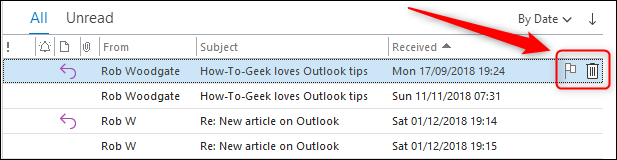
Wybierając jeden z tych przycisków, wykonujesz konkretne działanie, na przykład oznaczasz wiadomość do dalszej pracy lub przenosisz ją do kosza. Możesz dostosować przyciski szybkiej akcji, wybierając jedną z poniższych opcji:
- Archiwum
- Usuń
- Przenieś
- Flaga / Wyczyść flagę (flaga kontynuacji)
- Oznacz jako przeczytane / nieprzeczytane
Aby dostosować przyciski, przejdź do zakładki Strona główna, a następnie kliknij „Kontynuacja”. W pojawiającym się menu wybierz „Ustaw szybkie czynności”.
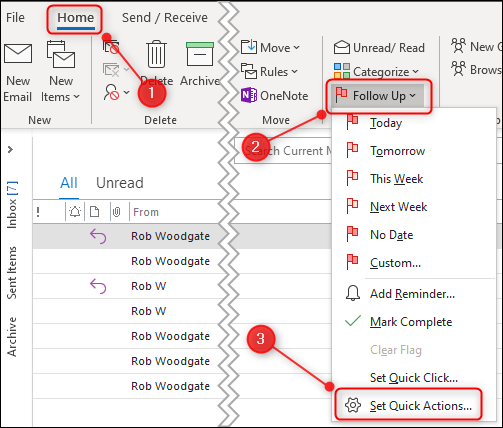
Na ekranie pojawi się panel szybkich czynności.
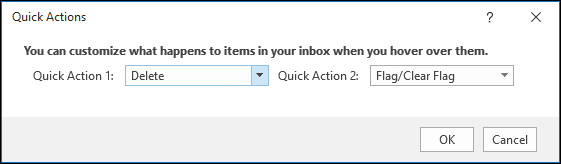
Wybierz, które opcje mają być widoczne w dwóch oknach Szybkiej akcji, korzystając z rozwijanych menu, a następnie kliknij „OK”.
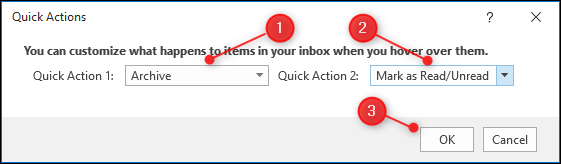
Opcja „Usuń” będzie zawsze dostępna, niezależnie od wybranych czynności, co oznacza, że możesz ustawić dowolne dwie szybkie akcje oraz mieć zawsze dostęp do opcji usunięcia. W pokazanym przykładzie wybraliśmy „Archiwum” oraz „Oznacz jako przeczytane / nieprzeczytane”, które będą widoczne obok opcji „Usuń”.
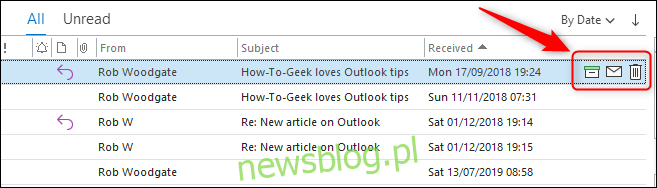
Możesz również wybrać opcję „Usuń” oraz tylko jedną inną Szybką akcję, jeśli nie potrzebujesz dostępu do dodatkowych funkcji.
Bardzo przydatną funkcją jest możliwość zaznaczenia wielu wiadomości e-mail i zastosowania Szybkiej akcji do wszystkich jednocześnie. Wybierz e-maile, do których chcesz zastosować Szybką akcję, najedź kursorem na dowolną wiadomość, a następnie wybierz odpowiednią Szybką akcję.
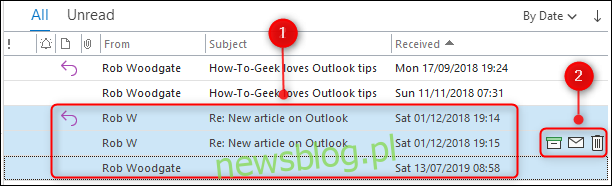
Wszystkie zaznaczone wiadomości e-mail zostaną poddane wybranej Szybkiej akcji. To szybki i efektywny sposób na uproszczenie zarządzania skrzynką odbiorczą.
newsblog.pl
Maciej – redaktor, pasjonat technologii i samozwańczy pogromca błędów w systemie Windows. Zna Linuxa lepiej niż własną lodówkę, a kawa to jego główne źródło zasilania. Pisze, testuje, naprawia – i czasem nawet wyłącza i włącza ponownie. W wolnych chwilach udaje, że odpoczywa, ale i tak kończy z laptopem na kolanach.